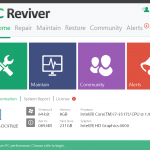我们总是倾向于忽略计算机上的垃圾文件。这背后的主要原因是我们不知道垃圾文件的保存时间和位置。因此,它持续堆积了几个月。但是在Windows中清除垃圾文件非常重要。每当您下载文件或通过Internet运行程序时,它都会创建垃圾文件。您的浏览历史记录,未使用的数据,Cookie和缓存均属于此类别。这些会占用空间,并且会阻塞计算机。从计算机上清除垃圾文件是一个好习惯。它可以释放空间并增强计算机的性能。但是,问题是如何在Windows中清除垃圾文件?您知道这样做的安全方法吗?如果没有,那就不用担心。我们在这里讨论从计算机清除垃圾文件的最常用方法。在进入这些方法之前,让我们了解一下如何创建这些垃圾。什么是垃圾文件?在计算机上完成任务后,剩余的文件就是垃圾文件。您不需要这些文件即可执行任何任务。因此,它将占用系统中不必要的空间。执行诸如浏览Internet,打开文档或查看照片之类的操作将导致创建临时文件。这些文件仅在执行任务时有用。这些文件往往会占用您的计算机。如果您认为删除应用程序将删除所有文件,那是错误的。即使删除应用程序,文件仍然保留。不同类型的垃圾文件有不同类型的垃圾文件。让我们找出这些类型是什么。 Internet临时文件:这些是为了更快地加载网站而创建的文件。但是,即使卸载或关闭特定程序,文件也仍然保留。这些文件没有用,您可以从操作系统中安全删除它们。缩略图:这些是图像预览。存储缩略图以确保再次打开图像时,其加载速度比上次快。如果在等待几秒钟以加载图像时没有问题,则可以删除这些缩略图。下载的程序文件:在这种情况下,文件在您安装程序或应用程序后即被存储。它占用了大量的内存空间。因此,您可以随时删除它们。回收站:在这里您将找到已删除的所有文件。您可以清空回收站,以在计算机上腾出一些空间。如果您不想删除所有文件,则可以选择您认为不再需要的文件。从计算机中删除垃圾文件的原因您可能会想,垃圾文件是无害的,但事实并非如此。如果您的计算机中存在太多垃圾文件,则会导致许多问题。如果系统上的空间较少,则它将比必须的要困难得多。结果,计算机将变慢。为确保计算机不会变慢并且没有足够的空间,请执行磁盘清理。想一想,您上次执行磁盘清理的时间是什么时候?上周,上个月,还是从来没有?万一您仍然想知道为什么要进行磁盘清理,请快速浏览下面给出的好处。您可以通过磁盘清理来整理文件。反过来,这将使您的计算机运行更快。清理磁盘后,您的计算机还有其他磁盘空间可使用。这使您可以在计算机上存储更多文件。这可以确保您的注册表始终保持干净。这样可以减少注册表不干净可能导致的启动错误。如果您清洁回收站,则可以消除不再需要的垃圾文件。如您所见,磁盘清理的好处是无穷的。现在您知道了磁盘清理的好处,让我们继续进行操作。使用磁盘清理删除垃圾文件使用时间越长,系统创建和存储的垃圾文件越多。删除这些垃圾文件可提高速度并提高性能。但是,问题是,可能很难在垃圾桶和重要文件之间进行区分。因此,您需要知道如何在不干扰重要文件的情况下删除垃圾文件。这是磁盘清理开始起作用的时候。您可以使用“磁盘清理”从系统中删除不需要的文件。它是Microsoft Windows附带的计算机维护实用程序。该软件可以释放计算机或便携式计算机硬盘中的空间。它将扫描和分析未使用的文件。此后,它将把它们从系统中删除。要使用磁盘清理Windows删除临时文件,请按照下列步骤操作。在任务栏上,找到搜索框,然后键入“ disk cleanup ”。从给定的列表中,选择“磁盘清理”。现在,选择您要清洁的驱动器,然后单击“确定”。在“要删除的文件”下,选择要删除的文件类型。如果需要文件类型描述,请选择它。最后,选择“确定”。如果必须释放更多空间,只需删除系统文件即可。为此,请按照以下步骤操作。点击“磁盘清理”中的“清理系统文件”。选择文件类型以将其删除。要获取文件类型描述,请选择它。最后,单击“确定”。删除垃圾文件的简单方法:使用PC Reviver一种简单的方法是使用PC Reviver清除不需要的垃圾文件。这样,您可以立即清理注册表和垃圾文件。只需单击几下,您便拥有了一个干净的计算机系统,其中没有垃圾文件。 PC Reviver扫描硬盘以提高其性能。它可以安全清除垃圾文件。它可以优化硬盘驱动器,并使您的系统运行更快。该软件可以清除临时文件,垃圾文件和不必要的数据。因此,它节省了宝贵的磁盘空间。 PC Reviver识别不需要的和重复的文件,然后将其删除以恢复计算机上的更多空间。想要享受PC Reviver的好处吗?请遵循以下简单步骤。转到PC Reviver主页。单击“下载”,然后在计算机上安装软件。完成安装过程后,打开PC Reviver。单击屏幕上的“立即开始PC扫描”。 PC Reviver将开始扫描过程。分析完成后,PC Reviver将显示扫描过程的结果。单击“修复”磁贴。您将看到“ Disk Cleaner ”。单击“磁盘清理器”选项旁边的“查看和修复”。在下一页上,单击“ Clean ”。它将免费清洁每件物品。如果您也要一键式清理或修复其他区域,则可以注册完整版的PC Reviver。因此,您可以使用选项“全部修复”一次性修复所有问题。无需手动清洁每一件物品。清理垃圾文件可维护计算机的健康并增强其性能。因此,要享受无故障的工作,请不时执行磁盘清理。结论清理垃圾文件非常重要,手动清理这些文件是个坏主意。使用PC Reviver避免所有这些麻烦,让它完成所有工作。您可以免费下载。只需在PC Reviver中单击几下,您的计算机就又像一台全新的计算机。以防万一,一天中的大部分时间使用计算机,每天都会收集数十个垃圾文件。因此,您将不得不更频繁地清理它们。但是,如果您每月至少使用一次或两次使用PC Reviver Disk Cleaner ,则可以保留这些垃圾文件并防止计算机运行缓慢。
| 通过 Mark Beare |
|
|
齐磊电脑的新版本今日发布。之后从用户那里得到一些很好的意见。我们希望你喜欢它!
| 通过 Davide De Vellis |
|
|
经过多个月的研究和开发,我们非常欣喜地宣布推出我们的最新产品PC Reviver 。 “全新的PC Reviver” PC Reviver是我们新推出的一体化维修,维护和优化工具。它包括必要的工具和资源,可帮助您恢复PC的最佳性能并保持这种状态。 我们看待它的方式,PC Reviver是您需要的唯一实用程序,让您的PC恢复运行,并保持这种状态。 基于我们现有的产品,PC Reviver包括修复工具,如注册表实用程序和驱动程序更新实用程序,PLUS还包括垃圾文件清理程序和Windows更新程序。 “PC Reviver的维修工具” 在维护方面,它直接在产品中包含驱动程序备份实用程序和启动管理器等工具,以及ReviverSoft的崩溃帮助程序和流程库等宝贵资源。 “PC Reviver的维护工具” 这还不是全部,您可以在PC Reviver产品页面上看到完整的功能列表和说明。 PC Reviver与众不同之处在于产品的内置动态和社交性质。 PC Reviver可直接插入ReviverSoft Answers,以便您提出问题并回答与您的任何计算需求相关的问题。它还可以直接访问警报,这将有助于您维护PC并优化简单安全的方式。此外,在不给予太多帮助的情况下,Alerts将成为未来版本中一些非常酷,个性化和直观的建议的平台,将于2014年发布。 您可以在我们的产品页面上了解有关PC Reviver的更多信息,或者直接下载它以将其用于试驾。 PC Reviver的未来非常令人兴奋,计划在新的一年开始时发布新的特性和功能。与往常一样,产品更新和升级将在所有注册用户可用后完全免费提供。 在过去的两年中,他们为所有的辛勤工作向开发团队致敬。我们确实拥有一些在ReviverSoft工作的最优秀和最聪明的人才,如果没有他们每个人,我们就无法做到。祝贺PC Reviver的真棒V1! 我们在PC Reviver的首次发布上非常努力,并且很想听到您的想法,一如既往,请随时通过founders@reviversoft.com直接发送电子邮件给我们任何评论,表彰,建设性批评,或者只是打个招呼。 马克和大卫 ReviverSoft创始人